windows7怎么阻止广告弹窗 win7如何关闭弹窗广告
更新时间:2024-01-07 12:15:21作者:xiaoliu
在日常使用电脑的过程中,广告弹窗常常让人感到厌烦和困扰,特别是在使用Windows 7操作系统时,如何有效地阻止这些烦人的弹窗广告成为了许多用户关注的问题。幸运的是Windows 7提供了一些简单而有效的方法来关闭这些弹窗广告,从而提升我们的使用体验。本文将介绍一些实用的技巧和方法,帮助大家在Windows 7中轻松摆脱烦人的广告弹窗。
具体步骤如下:
1、点击电脑左下方的‘开始’按钮。
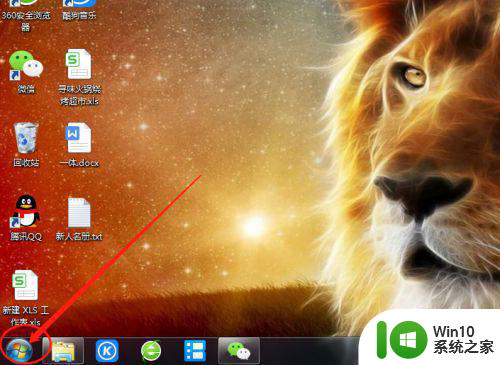
2、点击‘控制面板’。
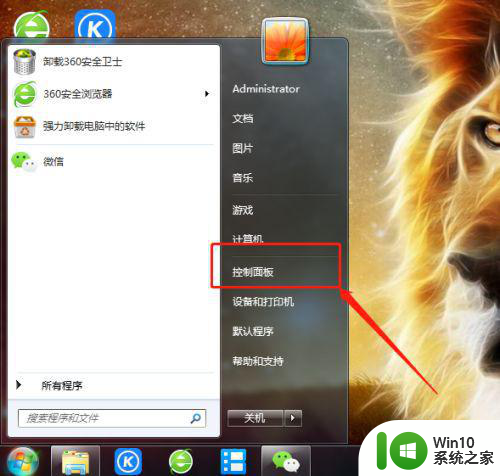
3、找到‘Internet选项’。
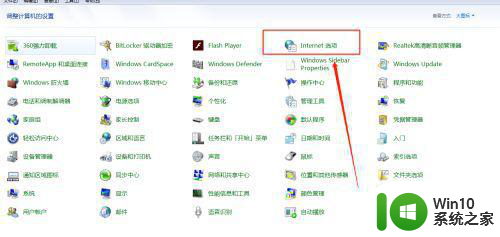
4、点击‘隐私’。
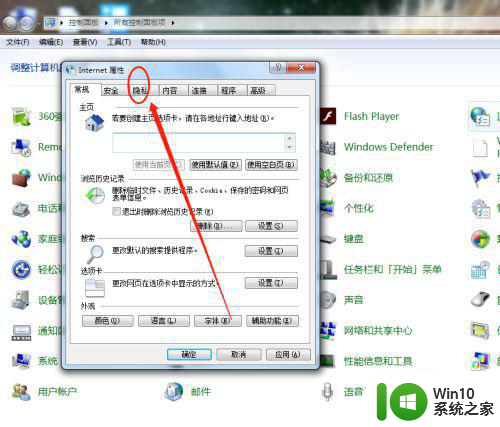
5、找到下方的‘设置’按钮。
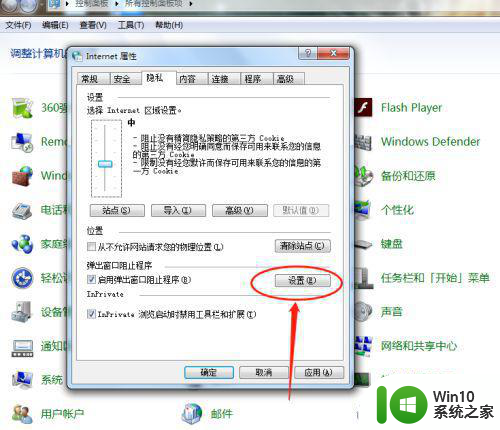
6、点开‘阻止级别’。
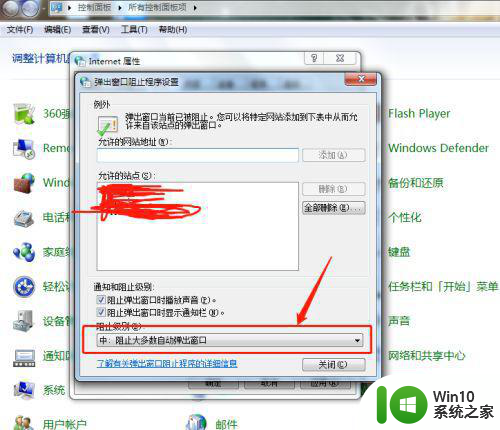
7、我们一般设置为踪迹组织级别,你也可以设置高级,高级就是所有的弹窗都禁止。
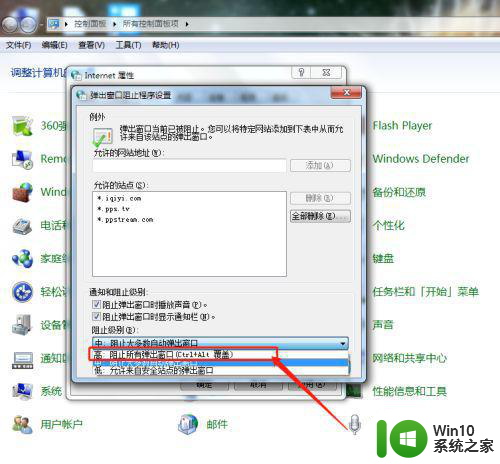
以上是关于如何阻止Windows 7弹出广告的全部内容,如果您遇到这种情况,可以按照以上方法解决,希望对大家有所帮助。
windows7怎么阻止广告弹窗 win7如何关闭弹窗广告相关教程
- windows7如何禁止弹窗广告 如何关闭windows7电脑的广告弹窗提示
- win7阻止所有弹窗广告设置方法 win7阻止弹窗广告怎么设置
- 如何禁止Win7电脑弹窗广告 Win7电脑广告弹窗阻止方法
- win7如何阻止弹窗广告 win7怎么解决弹窗广告
- win7如何阻止一切广告弹窗 w7旗舰版怎么关闭广告
- windows7如何关闭弹窗广告 如何在windows7上禁用广告弹窗
- win7怎样关闭电脑弹窗广告 如何关闭Win7电脑上弹窗广告
- win7系统如何关闭广告弹窗 win7弹窗广告关闭方法
- windows7弹窗广告去除方法 win7如何关闭弹窗广告
- win7系统如何关闭广告弹窗 win7怎么关闭弹窗广告
- 电脑win7系统怎样关闭广告弹窗 如何关闭电脑弹窗广告win7
- win7弹窗广告怎么关闭 win7弹窗广告关闭方法
- window7电脑开机stop:c000021a{fata systemerror}蓝屏修复方法 Windows7电脑开机蓝屏stop c000021a错误修复方法
- win7访问共享文件夹记不住凭据如何解决 Windows 7 记住网络共享文件夹凭据设置方法
- win7重启提示Press Ctrl+Alt+Del to restart怎么办 Win7重启提示按下Ctrl Alt Del无法进入系统怎么办
- 笔记本win7无线适配器或访问点有问题解决方法 笔记本win7无线适配器无法连接网络解决方法
win7系统教程推荐
- 1 win7访问共享文件夹记不住凭据如何解决 Windows 7 记住网络共享文件夹凭据设置方法
- 2 笔记本win7无线适配器或访问点有问题解决方法 笔记本win7无线适配器无法连接网络解决方法
- 3 win7系统怎么取消开机密码?win7开机密码怎么取消 win7系统如何取消开机密码
- 4 win7 32位系统快速清理开始菜单中的程序使用记录的方法 如何清理win7 32位系统开始菜单中的程序使用记录
- 5 win7自动修复无法修复你的电脑的具体处理方法 win7自动修复无法修复的原因和解决方法
- 6 电脑显示屏不亮但是主机已开机win7如何修复 电脑显示屏黑屏但主机已开机怎么办win7
- 7 win7系统新建卷提示无法在此分配空间中创建新建卷如何修复 win7系统新建卷无法分配空间如何解决
- 8 一个意外的错误使你无法复制该文件win7的解决方案 win7文件复制失败怎么办
- 9 win7系统连接蓝牙耳机没声音怎么修复 win7系统连接蓝牙耳机无声音问题解决方法
- 10 win7系统键盘wasd和方向键调换了怎么办 win7系统键盘wasd和方向键调换后无法恢复
win7系统推荐
- 1 风林火山ghost win7 64位标准精简版v2023.12
- 2 电脑公司ghost win7 64位纯净免激活版v2023.12
- 3 电脑公司ghost win7 sp1 32位中文旗舰版下载v2023.12
- 4 电脑公司ghost windows7 sp1 64位官方专业版下载v2023.12
- 5 电脑公司win7免激活旗舰版64位v2023.12
- 6 系统之家ghost win7 32位稳定精简版v2023.12
- 7 技术员联盟ghost win7 sp1 64位纯净专业版v2023.12
- 8 绿茶ghost win7 64位快速完整版v2023.12
- 9 番茄花园ghost win7 sp1 32位旗舰装机版v2023.12
- 10 萝卜家园ghost win7 64位精简最终版v2023.12